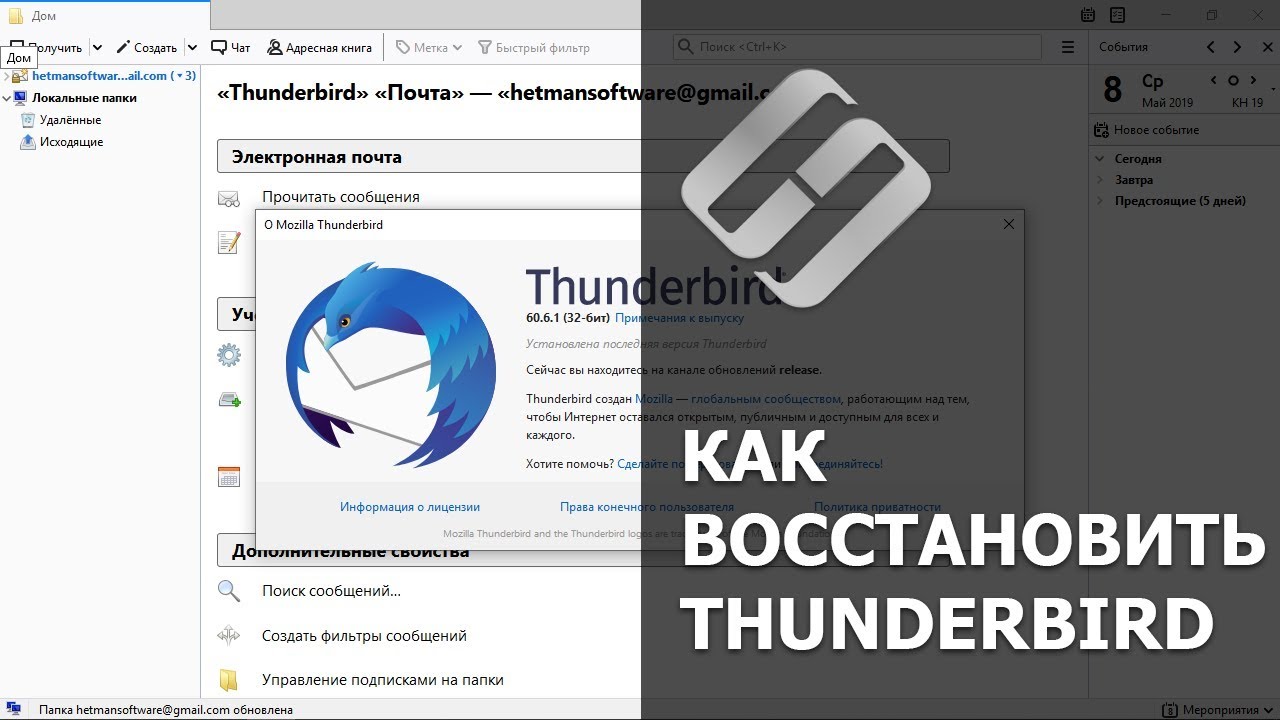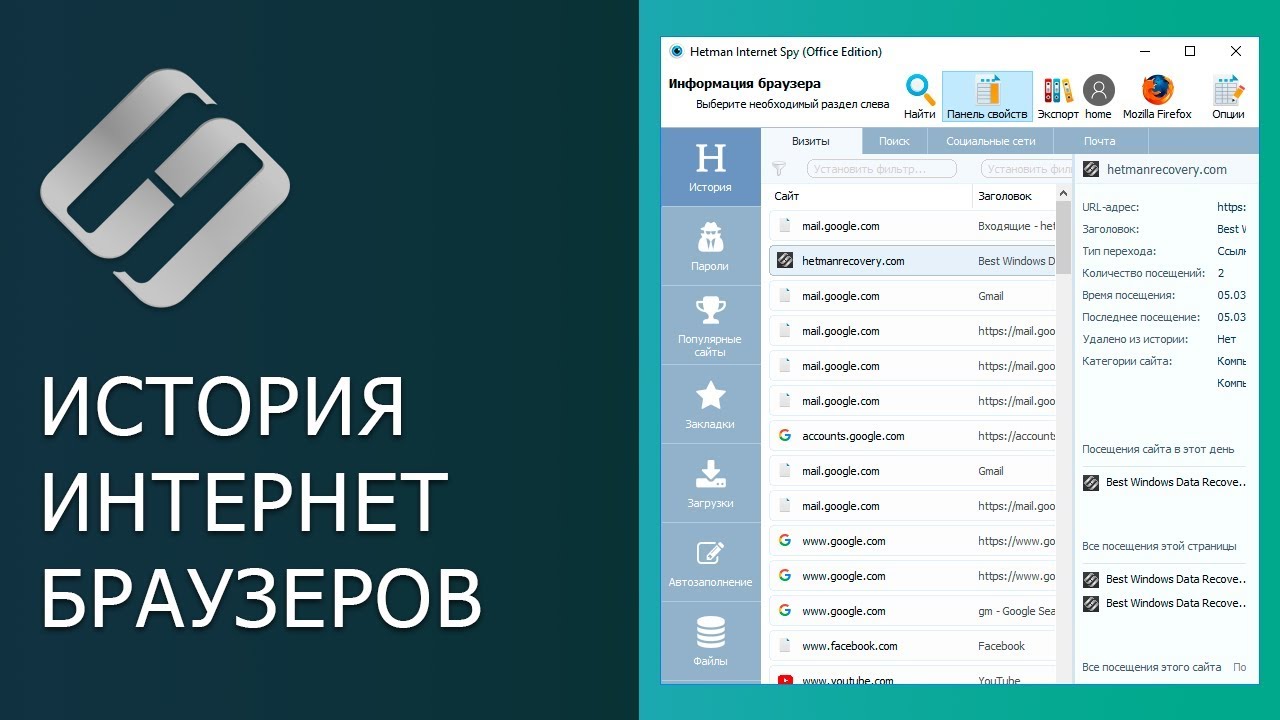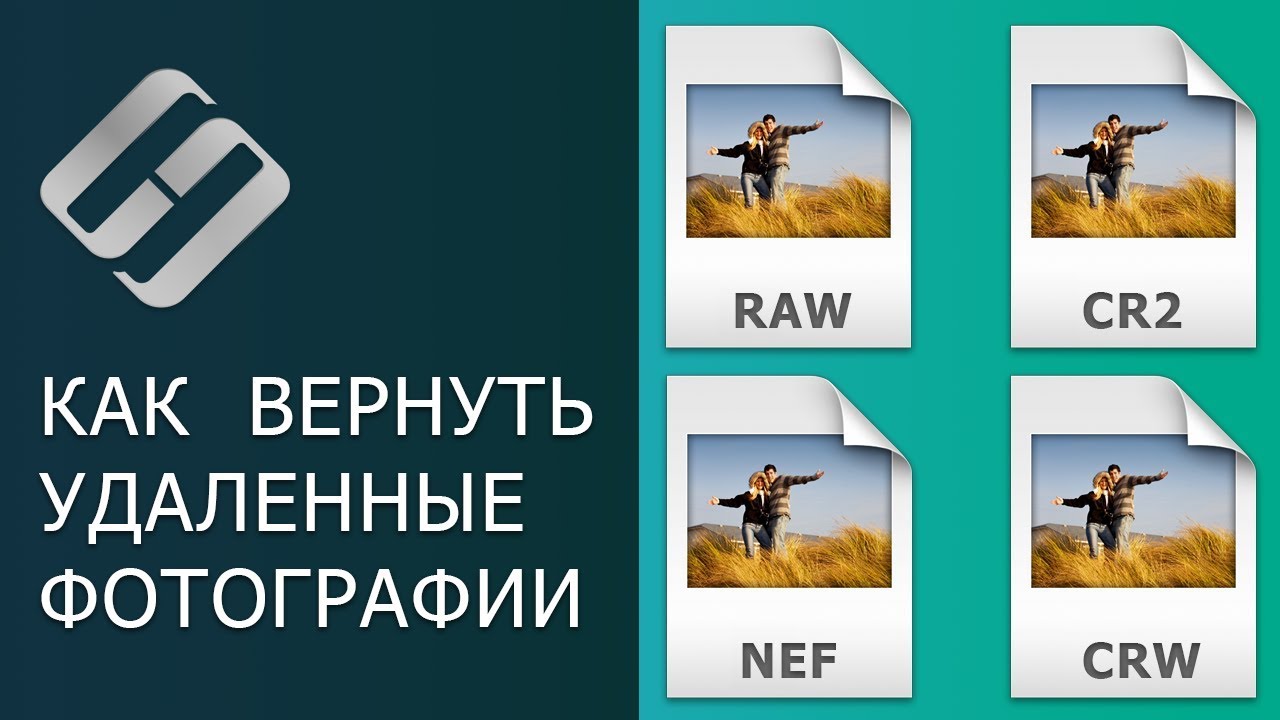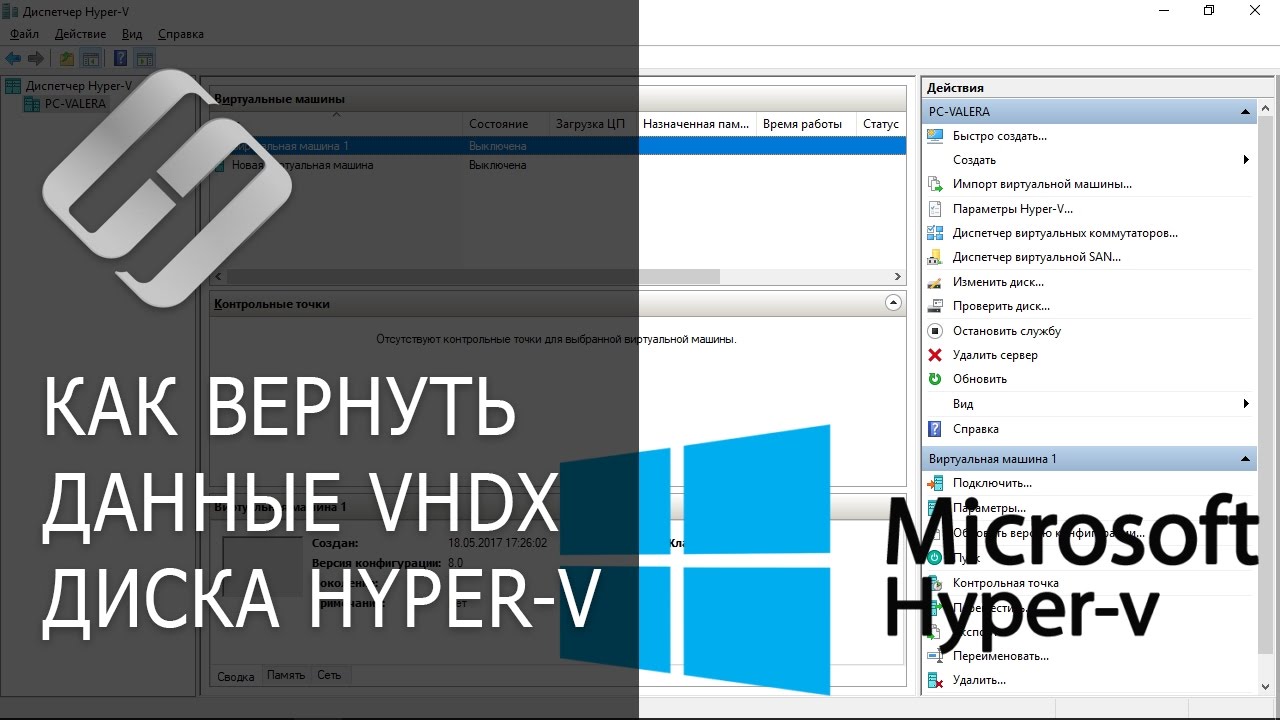Работа на компьютере
Подкатегория
👍 Смотрите как проверить состояние и восстановить работоспособность жесткого диска или внешнего USB диска, как тестировать наличие битых секторов программами для Windows 10, 8 или 7.
Случайное удаление файлов, форматирование диска, вирусная атака, системный сбой или ошибка файловой системы — это не полный список проблем, которые решают программы компании Hetman Software: https://hetmanrecovery.com/ru/.
Большинство старых HDD дисков имеют ошибки или наличие плохих секторов (так называемых бэд блоков). Такие блоки могут привести к нежелательным последствиям, вы можете потерять важную информацию, это только вопрос времени. Чтобы предотвратить потерю информации с HDD диска рекомендуется проверять их на наличие плохих секторов. Существуют утилиты, которые помогут вам протестировать ваш жесткий диск и даже исправить такие сектора.
В операционной системе Windows есть встроенные утилиты для проверки диска на наличие ошибок – утилита Chkdsk, но эта программа не предназначена для диагностики и тестирования диска. Поэтому я хочу представить вам другие, более эффективные утилиты для тестирования и исправления ошибок на жестком диске.
Содержание:
1:51 - HDD Regenerator;
3:27 - Windows Drive Fitness Test (WinDFT);
5:10 - Seagate SeaTools for Windows;
6:47 - HDD Health;
7:49- CHKDSK;
https://www.youtube.com/watch?v=GdgcbO-kFqY - Как проверить жесткий диск на ошибки и исправить ошибки в Windows 10, 8, 7;
https://www.youtube.com/watch?v=r6bHjdpCZDY - Как восстановить сбойные сектора жестких дисков программой HDD Regenerator;
https://www.softportal.com/sof....tware-17886-hdd-rege - HDD Regenerator 2011;
HDDScan - https://www.softportal.com/sof....tware-4740-hddscan.h
HDD Health - https://hdd-health.ru.softonic.com/
Seagate SeaTools - https://www.seagate.com/gb/en/....support/downloads/se
Windows Drive Fitness Test (WinDFT) - https://www.westerndigital.com/support.hgst
Другие полезные утилиты: DiskCheckup, GSmart Control, Samsung HUTIL, Bart’s Stuff Test, HD Tune, EASIS Drive Check, Macrorit Disk Scanner, Ariolic Disk Scanner, Victoria.
Чтобы БЕСПЛАТНО получить Hetman Uneraser:
1. Подпишитесь на наш канал.
2. Ставьте под этим видео палец вверх и оставьте любой комментарий.
3. ОБЯЗАТЕЛЬНО поделитесь роликом в любой социальной сети.
4. Пришлите ссылку на ваш пост в соцсети нам на адрес: giveaway@hetmanrecovery.com.
И В ТЕЧЕНИИ НЕДЕЛИ мы вышлем вам регистрационный ключ со сроком действия на 30 дней. Ссылка на скачивание Hetman Uneraser - https://hetmanrecovery.com/dow....nload/no_reg_name/he
А на этом все! Надеюсь вам было полезным данное видео. Ставьте лайки, подписывайтесь на наш канал. Свои вопросы задавайте в комментариях. Спасибо за просмотр. Пока.
Другие видео: #РемонтHDD, #Программы, #Windows.
Смотрите другие видео о восстановлении данных: https://www.youtube.com/playli....st?list=PL9532DBD40C
👍 Смотрите как восстановить данные, которые были утеряны в результате очистки диска, флешки или карты памяти с помощью команды Clean в Diskpart.
Очистка диска и его разделов с помощью инструмента «Diskpart» и команды «Clean» - это один из способов восстановление карты памяти, USB-флешки или жесткого диска в случае их неправильной работы, сбоя, отображения неправильного размера. Также данная команда используется для разблокировки защищенной от записи флешки, карты памяти или жесткого диска в Windows 10, 8 или 7.
Случайное удаление файлов, форматирование диска, вирусная атака, системный сбой или ошибка файловой системы — это не полный список проблем, которые решают программы компании Hetman Software: https://hetmanrecovery.com/ru/.
Команда Clean в Diskpart удалит разделы, которые невозможно удалить встроенными в Windows инструментами, таким как Управление дисками. Этот процесс полностью удалит таблицу разделов диска, что позволит записать её заново.
Hetman Partition Recovery - https://hetmanrecovery.com/ru/....hard_drive_recovery/
На этом всё. Если видео было полезным, ставьте под лайк и подписывайтесь на канал Hetman Software. Задавайте возникшие вопросы в комментариях. Всем спасибо за просмотр. Всем пока.
Другие видео: #ВосстановлениеДанных, #Diskpart, #Clean.
Смотрите другие видео о восстановлении данных: https://www.youtube.com/playli....st?list=PL9532DBD40C
👍 Смотрите как создать резервную копию и восстановить данные Thunderbird из бэкапа. Как восстановить утерянный профиль Thunderbird и найти утерянный адрес электронной почты в файле INBOX, и т.д.
Thunderbird – это кроссплатформенный почтовый клиент от Mozilla, который популярен среди пользователей. В профиле Thunderbird собирается большой объём данных, которые могут быть утеряны в случае сбоя в работе программы, деятельности вирусов или выхода из строя компьютера, а также банальной переустановки Windows. Как же не утерять или восстановить в случае утери данные профиля Mozilla Thunderbird?
Hetman Partition Recovery - https://hetmanrecovery.com/ru/....hard_drive_recovery/
Содержание:
1:19 - Файлы профиля Thunderbird;
3:38 - Создание резервной копии данных Thunderbird;
4:35 - Как восстановить данные Thunderbird из бэкапа;
5:58 - Восстановление профиля Thunderbird с помощью Hetman Partition Recovery;
7:38 - Поиск адреса электронной почты в файле INBOX;
На этом всё. Если у вас после просмотра данного видео возникли вопросы, то задавайте их в комментариях. Ставьте под видео лайк и подписывайтесь на канал Hetman Software. Всем спасибо за просмотр, до встречи в следующих видео.
Другие видео: #ВосстановлениеПисем, #ВосстановлениеКонтактов, #MozillaThunderbird.
Смотрите другие видео о восстановлении данных: https://www.youtube.com/playli....st?list=PL9532DBD40C
👍 Смотрите что делать, если пользователем удалён или утерян файл данных Outlook: случайно, в результате форматирования диска на котором он хранился или в случае переустановки операционной системы, а данные из него необходимо восстановить.
В связи с тем, что Outlook является одной из программ пакета Microsoft Office, он является одним из наиболее популярных почтовых клиентов среди пользователей Windows. Но в последних версиях Outlook уже перестал быть простым почтовым клиентом, с его помощью деловой человек может управлять своим календарём, вести заметки и создавать контакты.
Так, активное использование почтового клиента предполагает хранение в нём больших объёмов ценных данных. Где же они хранятся, и как защитить их от удаления?
Hetman Partition Recovery - https://hetmanrecovery.com/ru/....hard_drive_recovery/
OSTtoPSTConverter - https://www.coolutils.com/OSTtoPSTConverter;
Содержание:
1:30 - Pst и Ost файлы данных Outlook;
3:22 - Где хранятся файлы данных Outlook;
5:47 - Восстановление файла данных Outlook в случае его удаления или утери;
11:02 - Отладка повреждённого файла данных Outlook;
На этом всё. Если у вас после просмотра данного видео возникли вопросы, то задавайте их в комментариях. Ставьте под видео лайк и подписывайтесь на канал Hetman Software. Всем спасибо за просмотр, до встречи в следующих видео.
Другие видео: #ВосстановлениеPST, #ВосстановлениеOST, #ВосстановлениеOutlook, #ВосстановлениеПочты, #ВосстановлениеКонтактов, #Windows.
Смотрите другие видео о восстановлении данных: https://www.youtube.com/playli....st?list=PL9532DBD40C
👍 Смотрите как восстановить случайно удалённый видео файл с жесткого диска, флешки или карты памяти. Рассмотрим способы восстановления файлов с видео камеры или регистратора, а также что делать если видео файл удалён с Android устройства.
Ни для кого не секрет, что при удалении файлов с жесткого диска компьютера или ноутбука они автоматически попадают в «Корзину». Это даёт возможность восстановить такие файлы, если через какое-то время вы поняли, что удалили их ошибочно.
Содержание:
0:34 - Восстановление видео из Корзины;
1:23 - Как вернуть файл, если его нет в Корзине;
4:18 - Как восстановить видео с камеры или регистратора;
5:05 - Как восстановить видео на Android устройстве;
Как просмотреть, восстановить или безвозвратно уничтожить удалённые в Корзину файлы - https://hetmanrecovery.com/ru/....recovery_news/where- .
Восстановление данных с Action камеры - https://hetmanrecovery.com/ru/....recovery_news/how-to .
Восстановление данных с видеорегистратора -
https://hetmanrecovery.com/ru/....recovery_news/how-to .
Hetman Partition Recovery - https://hetmanrecovery.com/ru/....hard_drive_recovery/ .
Как получить Root права - https://www.youtube.com/watch?v=zFtoGjAL1Tg .
Конечно же это далеко не все способы восстановления видео файлов. Многое зависит от устройства и носителя информации, а также причины утери данных. Если у вас возникли вопросы по восстановлению удалённого или утерянного видео, задавайте их в комментариях.
На этом всё. Ставьте под видео лайк и подписывайтесь на канал Hetman Software, если видео было полезным. Всем спасибо за просмотр. Всем пока.
Другие видео: #ВосстановлениеВидео, #ПрограммаВосстановлениеВидео, #Windows10.
Смотрите другие видео о восстановлении данных: https://www.youtube.com/playli....st?list=PL9532DBD40C
👍 Смотрите как прочитать историю чатов и чужую переписку в популярных мессенджерах Skype, Facebook Messenger, Google Hangouts (или GoogleTalk), ICQ или Mail.ru Агент, и других. Как узнать чужой логин и пароль, получить доступ к аккаунту и так далее.
В данном видео я не буду останавливаться на тех случаях, когда у вас есть доступ к смартфону или планшету человека с переписками и чатами которого вам необходимо ознакомиться. А также, к аккаунтам мессенджеров пользователя на ПК. В таких случаях всё просто – открыл и прочитал.
Hetman Internet Spy - https://hetmanrecovery.com/ru/....web-browser-history-
Ссылки на Web версии описанных мессенджеров:
Skype: https://web.skype.com
Facebook Messenger: www.messenger.com
Google Hangouts (или GoogleTalk): https://hangouts.google.com/ ICQ: https://web.icq.com/
Mail.ru Агент: https://agent.mail.ru/web
На этом всё. Ставьте лайк и подписывайтесь на наш канал, если данное видео было полезным для вас. Задавайте интересующие вопросы в комментариях. Жмите на колокольчик, если хотите быть в курсе наших новых роликов. Всем спасибо за просмотр. Всем пока.
Другие видео: #ЗабылПароль, #Skype, #GoogleHangouts, #ICQ, #FacebookMessenger, #Windows.
Смотрите другие видео о восстановлении данных: https://www.youtube.com/playli....st?list=PL9532DBD40C
👍 Смотрите как восстановить данные из компьютера, который не запускается. Как создать свою загрузочную флешку с набором утилит для восстановления данных при помощи Windows PE. Как загрузиться с такой флешки и как восстановить данные.
Если вы вдруг столкнулись с проблемой сбоя в работе операционной системы, и она попросту перестала грузиться, а на диске остались важные данные не отчаивайтесь их можно попытаться восстановить, даже если они были удалены. С помощью этого способа вы сможете не только загрузить полноценную систему Windows без ее установки на компьютер, но и использовать программы для диагностики HDD, поиска и удаления вирусов, создания новых разделов, восстановления и т.д.
https://www.aomeitech.com/pe-builder.html - AOMEI PE Builder.
https://hetmanrecovery.com/ru/....hetman_partition_rec - Hetman Partition Recovery.
https://docs.microsoft.com/en-....us/windows-hardware/ - ADK.
Содержание:
01:24 - Восстановление AOMEI PE Builder + Hetman Partition Recovery;
05:02 - Windows PE без оболочки;
«Как войти в BIOS или UEFI и загрузить с USB флешки компьютер или ноутбук» - https://www.youtube.com/watch?v=fTbG9cOfHrI.
https://www.youtube.com/watch?v=qQdtTSeeM8E - Не загружается Windows? Восстанови загрузку Windows 10, 8 или 7 (bootrec, fixmbr, fixboot).
https://www.youtube.com/watch?v=-Dkx_VwZHx4 - Как восстановить системные файлы Windows 10, 8, 7 (SFC, DISM).
https://www.youtube.com/watch?v=OiHvC4OE0G0 - Как создать флешку реаниматор с Windows PE для загрузки компьютера, ноутбука.
На этом всё. Подписывайтесь на официальный YouTube канал компании Hetman Software. Ставьте под видео Лайк. Задавайте интересующие вопросы в комментариях. Всем спасибо за просмотр. Всем пока.
Другие видео: #ВосстановлениеДанных, #WindowsPE, #КомпьютерНеЗагружается, #WindowsНеЗагружается, #ЗагрузочнаяФлешка, #ДиагностикаHDD, #ИсправлениеОшибок.
Смотрите другие видео о восстановлении данных: https://www.youtube.com/playli....st?list=PL9532DBD40C
👍 Смотрите как просмотреть историю посещенных сайтов и поисковых запросов в браузере, или посмотреть и восстановить удаленную историю интернет сёрфинга другого пользователя. Все современные браузеры по умолчанию запоминают историю посещённых сайтов. И эти данные хранятся в них. Как правило – это меню История в настройках браузера.
Но история посещённых сайтов или поисковых запросов, зачастую сохранена в браузере просто в хронологической последовательности. Поэтому найти и проанализировать нужную информацию очень непросто.
А что делать, если история браузера была очищена, использовался режим «Инкогнито» для приватного просмотра страниц, пользователь удалил или переустановил браузер, и вы хотите разобраться почему? Но должен сказать, что даже форматирование диска, удаление файлов веб-навигатора или содержимого папки учетной записи, не скроют следы пребывания в Интернете.
Всё это становится возможным благодаря современному программному обеспечению. Используйте Hetman Internet Spy и все тайное станет явным.
Hetman Internet Spy - https://hetmanrecovery.com/ru/....web-browser-history-
Как узнать логины и пароли другого пользователя с помощью Hetman Internet Spy - https://www.youtube.com/watch?v=qu8qJ5KVTO0.
Смотрите как войти в чужой аккаунт Windows, если у вас нет пароля - https://www.youtube.com/watch?v=sV01oAUq_8A.
На этом всё. Подписывайтесь на официальный YouTube канал компании Hetman Software. Ставьте под видео Лайк. Задавайте интересующие вопросы в комментариях. Всем спасибо за просмотр. Всем пока.
Другие видео: #ИсторияБраузера, #ПосещенныеСайты, #ИсторияЯндекс, #ИсторияChrome, #ИсторияOpera, #ИсторияMozilla, #ИсторияFirefox.
Смотрите другие видео о восстановлении данных: https://www.youtube.com/playli....st?list=PL9532DBD40C
👍 Смотрите как восстанавливать удалённые или утерянные фотографии формата RAW, CR2, NEF, CRW.
Изображение формата RAW – это такое фото, которое сохранено камерой на карту памяти с минимальной обработкой. И хотя все уже привыкли слышать о RAW фотографиях, тем не менее RAW – это скорее обобщённый вид большой группы форматов необработанных (или сырых) фото, формат которых у каждого производителя фотокамер свой.
Так, это:
.raw, .rw2 — Panasonic
.crw, .cr2 — Canon
.mrw — Konica
.mrw – Minolta
.orf — Olympus
.arw, .srf, .sr2 — Sony
.dcr, .kdc — Kodak
.nef, .nrw — Nikon
.ptx, .pef — Pentax
.raf — Fujifilm
.srw — Samsung
.raw, .rwl, .dng — Leica
А также:
.bay — Casio
.x3f — Sigma
.ari, .dpx — Arri
.erf — Epson
.3fr — Hasselblad
.mef — Mamiya
.r3d — Red One
.dng — в ПО Adobe
О восстановлении фотографий описанных форматов мы и поговорим в этом видео.
На самом деле, тема восстановления raw изображений очень обширна. Но в данном видео мы детально остановимся на том, как восстановить RAW файлы, которые были утеряны или удалены в результате следующих, наиболее часто встречающихся причин:
• Удаление по ошибке. Это наиболее распространённая причина утери RAW или любых других фотографий.
• Форматирование или ошибка форматирования. Чаще всего речь идёт о необходимости восстановления RAW фото после форматирования именно карты памяти. И дело не только в том, что фотограф сам форматирует карту памяти. Иногда пользователь встречается с ошибкой «Диск требует форматирования», при подключении камеры к ПК.
• Неправильное обращение с картой памяти и повреждение файловой системы. Файловая система носителя информации может быть повреждена в результате извлечения карты памяти из камеры или её отключения во время сохранения или копирования данных, а может и вирусной атаки. В результате, карту памяти или флешку невозможно будет использовать без предварительного форматирования.
• Ошибка копирования или переноса данных с камеры на ПК. RAW фотографии могут быть удалены или утеряны в случае внезапного отключения питания компьютера или камеры во время копирования или переноса данных с памяти фотоаппарата на компьютер или ноутбук.
Hetman Photo Recovery - https://hetmanrecovery.com/ru/....software-to-recover-
Hetman Partition Recovery -
https://hetmanrecovery.com/ru/....hard_drive_recovery/
Хочу ещё раз обратить внимание на то, что при случайном удалении файлов в 99% случаев у вас с их восстановлением никаких проблем не возникнет. А при неправильном обращении с картой памяти и камерой, ошибке или повреждении файловой системы, качество восстановления данных будет зависеть от множества факторов. А это значит, что восстановление 100% данных в 100% качестве не всегда даже физически возможно.
На этом всё. Ставьте лайк и подписывайтесь на наш канал, если данное видео было полезным. Задавайте интересующие вопросы в комментариях. Всем спасибо за просмотр. Всем пока.
Другие видео: #восстановлениеCr2, #восстановлениеRaw, #восстановлениеNef, #восстановлениеCrw, #ВосстановлениеФотографий.
Смотрите другие видео о восстановлении данных: https://www.youtube.com/playli....st?list=PL9532DBD40C
👍 Смотрите как восстановить случайно удаленную папку с компьютера. О нескольких способах восстановления средствами Windows, а также с помощью какой программы — это можно сделать если без стороннего софта восстановление не удалось.
Если вы случайно удалили нужную папку с рабочего стола или с другого места на компьютере, не отчаивайтесь, ее можно попытаться восстановить даже без стороннего программного обеспечения.
Загрузите Hetman Partition Recovery: https://hetmanrecovery.com/ru/....hard_drive_recovery/
Оглавление:
1:06 - Отмена действий;
1:26 - Восстановление из Корзины;
2:02 - Восстановление из предыдущей версии;
2:41 - Восстановление из архива;
3:18 - Как изменить папку с документами по умолчанию;
4:31 - Восстановление программой HetmanPartition Recovery;
История файлов в Windows - https://www.youtube.com/watch?v=BI3FQKdQ_Ow.
А на этом всё. Ставьте лайк и подписывайтесь на наш канал. Вопросы задавайте в комментариях под видео. Всем спасибо за просмотр. Пока.
Другие видео: #ВосстановлениеУдаленнойПапки, #ПрограммаВосстановленияПапки, #ВосстановлениеСтруктурыПапок, #ВосстановлениеСистемнойПапки, #ПрограммаВосстановлениеДанных.
Смотрите другие видео о восстановлении данных: https://www.youtube.com/playli....st?list=PL9532DBD40C
👍 Смотрите о восстановлении баз данных MySQL, MSSql и Oracle. Как создать резервную копию этих баз данных, с помощью каких программ это возможно сделать и как потом восстановить их из этих копий.
Загрузите Hetman Partition Recovery: https://hetmanrecovery.com/ru/....hard_drive_recovery/
Оглавление:
0:54 - Создание резервной копии и восстановление базы данных MySQL с помощью MySQL Workbench;
1:38 - Восстановления базы данных MySQL вручную;
2:28 - Создание резервной копии и восстановление базы данных MySQL с помощью mysqldump;
4:17 - Восстановление повреждённых таблиц базы MySQL с помощью myisamchk;
6:29 - Восстановления данных базы Microsoft SQL Server;
7:02 - Как создать копию базы SQL Server для дальнейшего восстановления, импорта или переноса;
7:53 - Создание резервной копии вручную;
8:55 - Резервная копия базы данных Oracle Database Express Edition;
10:18 - Восстановление таблиц с помощью Hetman Partition Recovery;
Подробнее о восстановлении баз данных читайте в нашем блоге:
Восстановление базы данных Microsoft Access (*.mdb, *.accdb) - https://hetmanrecovery.com/ru/....recovery_news/restor
Восстановление удаленных файлов базы данных MySQL - https://hetmanrecovery.com/ru/....recovery_news/restor
Создание резервной копии и восстановление базы данных MySQL с помощью mysqldump - https://hetmanrecovery.com/ru/....recovery_news/backup
Восстановление и предотвращение утери файлов Microsoft SQL Server - https://hetmanrecovery.com/ru/....recovery_news/mssql-
Резервное копирования и восстановление данных базы Oracle Database - https://hetmanrecovery.com/ru/....recovery_news/backin
А на этом всё. Ставьте лайк и подписывайтесь на наш канал. Задавайте вопросы в комментариях под видео. Всем спасибо за просмотр. Всем пока.
Другие видео: #ВосстановлениеБазыДанных, #ВосстановлениеMySQL, #ВосстановлениеMSSql, #ВосстановлениеOracle, #ПрограммаВосстановлениеБазаДанных.
Смотрите другие видео о восстановлении данных: https://www.youtube.com/playli....st?list=PL9532DBD40C
👍 Смотрите как восстановить данные с SSD диска и в каких случаях это будет возможно сделать. На сегодняшний день SSD диски становятся все популярнее, и все больше приходят на смену традиционным жестким дискам.
Загрузите Hetman Partition Recovery: https://hetmanrecovery.com/ru/....hard_drive_recovery/
Проверить включена ли команда, можно запустив командную строку. В поиске введите cmd, нажмите на командной строке правой кнопкой мыши и выберите «Запуск от имени администратора».
Введите команду:
fsutil behavior query disabledeletenotify
Если в результате выполнения вы получите DisableDeleteNotify = 0, значит TRIM включена, если =1 — соответственно отключена.
Для включения TRIM (если он выключен), в командной строке нужно ввести следующую команду:
fsutil behavior set disabledeletenotify 0
А чтобы выключить следующую:
fsutil behavior set disabledeletenotify 1
В случае если вами был удален раздел SSD диска на нашем канале есть видео, которое поможет вам его восстановить, ссылка будет в описании под видео.
https://www.youtube.com/watch?v=GC03EXgLx2w
А на этом всё. Ставьте лайк и подписывайтесь на наш канал. Задавайте ваши вопросы в комментариях под видео. Всем спасибо за просмотр. Всем пока.
Другие видео: #ВосстановлениеSSD, #ВосстановлениеДанных, #ВосстановлениеРаздела, #ВосстановлениеПослеФорматирования, #ПрограммаВосстановлениеSSD.
Смотрите другие видео о восстановлении данных: https://www.youtube.com/playli....st?list=PL9532DBD40C
👍 Смотрите как не потерять, сохранить, создать резервную копию или восстановить утерянные файлы Adobe Photoshop (EPS, PSD, PSB), Adobe Illustrator (AI, SVG) и CorelDraw (CDR). Adobe Photoshop, Adobe Illustrator и CorelDraw – это очень надёжное программное обеспечение, но как и другие программы они подвержены сбоям в работе и ошибкам, которые не обязательно зависят от самих програм. Это часто приводит к утере файла над которым работал пользователь.
Как застраховать себя от такой утери или восстановить уже утерянный файл Adobe Photoshop, Adobe Illustrator или CorelDraw мы и рассмотрим в данном видео.
Ссылка на страницу для скачивания Hetman Partition Recovery: https://hetmanrecovery.com/ru/....hard_drive_recovery/
Детальные статьи на данную тему в нашем блоге:
Восстановление файлов Adobe Photoshop (.psd): https://hetmanrecovery.com/ru/....recovery_news/recove
Восстановление файлов Adobe Illustrator (*.ai, *.eps, *.ait, *.svg): https://hetmanrecovery.com/ru/....recovery_news/recove
На этом всё. Ставьте лайк и подписывайтесь на наш канал, если данное видео было интересным для вас. Задавайте интересующие вопросы в комментариях. Всем спасибо за просмотр. Всем пока.
Другие видео: #ВосстановлениеPSD, #ВосстановлениеAI, #ВосстановлениеEPS, #ВосстановлениеCDR, #ВосстановлениеSVG.
Смотрите другие видео о восстановлении данных: https://www.youtube.com/playli....st?list=PL9532DBD40C
👍 Смотрите как восстановить историю чатов и контакты, а также присланные или отправленные файлы и изображения мессенджера WhatsApp на Android. C необходимостью восстановления данных WhatsApp пользователи сталкиваются в случае замены смартфона на другой, после случайного удаления какого-то из чатов или всех их, в результате очистки или сброса памяти смартфона, сбоя в работе приложения и так далее.
Давайте разберёмся, как все эти данные можно вернуть.
Статья в Блоге на тему “Как восстановить историю чатов и медиафайлы в WhatsApp”: https://hetmanrecovery.com/ru/....recovery_news/how-to
WhattsApp в PlayМаркет: https://play.google.com/store/apps/details?id=com.whatsapp&hl=ru
GoogleDrive в PlayМаркет: https://play.google.com/store/apps/details?id=com.google.android.apps.docs&hl=ru
Начнём с самого простого. Чтобы восстановить переписку, которая была осуществлена не более чем 7 дней назад, достаточно просто переустановить приложение на вашем мобильном устройстве: сначала удалить, затем установить заново.
Дело в том, что WhatsApp автоматически создаёт резервную копию ваших данных каждый день и сохраняет её в памяти смартфона. Создаётся такая резервная копия по умолчанию в 02.00 (в два часа ночи), каждый день.
После переустановки, приложение предложит восстановить историю сообщений из созданной раннее резервной копии. Достаточно просто нажать кнопку «Восстановить» и программа в процессе установки автоматически восстановит данные за последние 7 дней.
Аналогичным образом мессенджер будет себя вести, при обнаружении созданной вручную резервной копии всех чатов и медиафайлов вашего аккаунта. Как её можно создать?
Если необходимо восстановить удалённые изображения, видео или аудио файлы из чатов WhatsApp из Android смартфона или планшета, то сделать это можно одним из способов, который я описал в предыдущем видео о восстановлении фото и видео с Android устройства.
Ссылку на него я оставлю в описании: https://www.youtube.com/watch?v=zFtoGjAL1Tg.
На этом всё. Ставьте под видео лайк и подписывайтесь на канал Hetman Software. Если у вас возникли дополнительные вопросы, задавайте их в комментариях. Всем спасибо за просмотр. Всем пока.
Смотрите другие видео о восстановлении данных: https://www.youtube.com/playli....st?list=PL9532DBD40C
Смотрите другие ролики на тему: #ВосстановлениеWhatsApp, #ВосстановлениеЧатов, #ВосстановлениеКонтактов, #ВосстановлениеСообщений, #ВосстановлениеФайлов, #Android.
👍 Смотрите как восстановить повреждённую или удалённую базу 1С (на примере «1С: Предприятие 8.3»). Что делать, если программа не запускается, сама закрывается или вылетает с ошибкой.
Продукты компании 1С являются таким же программным обеспечением, как и любое другое. Информация, которую пользователи вносят в свои базы данных сохраняется в файлах, из которых можно создавать резервные копии или восстанавливать в случае повреждения или удаления. Часто для этого достаточно встроенных в «1С: Предприятие» инструментов, но и о стороннем программном обеспечении также забывать не стоит. Поехали!
Подробнее про восстановление читайте в статье - https://hetmanrecovery.com/ru/....recovery_news/how-to
Оглавление:
1:15 - Файлы базы данных 1С.
2:40 - Признаки и причины повреждения базы 1С.
3:25 - Создание и восстановление из резервной копии базы 1С.
4:22 - Восстановление повреждённой информационной базы 1С.
4:41 - Восстановление с помощью Конфигуратора.
5:13 - Восстановление с помощью chdbfl.exe.
6:36 - Восстановление с помощью НЕХ-редактора.
7:22 - Как восстановить удалённую информационную базу 1С.
WinHex - http://www.winhex.com/winhex/hex-editor.html.
Hetman Partition Recovery -
https://hetmanrecovery.com/ru/....hard_drive_recovery/
Все описанные в данной статье способы восстановления базы данных 1С показаны на примере платформы «1С: Предприятие 8.3». Но эта информация также актуальна для других программ и конфигураций платформы.
• 1С: Бухгалтерия
• 1С: Предприниматель
• 1С: Зарплата и управление персоналом
• 1С: Управление торговлей
• 1С: Розница
• 1С: Управление Холдингом
• 1С: Управление предприятием
• 1С: Предприятие. Управление производственным предприятием
• 1С: Комплексная автоматизация
• 1С: Документооборот
• 1С: Консолидация
• 1С: Управление небольшой фирмой
• 1С: Налогоплательщик
• 1С: Отчётность предпринимателя
• 1С: Платёжные документы
• 1С: Бухгалтерия государственного учреждения
• 1С: Зарплата и кадры бюджетного учреждения
• 1С: Свод отчётов
• 1С: Бюджетная отчётность
• 1С: Документооборот государственного учреждения
• 1С: Государственные и муниципальные закупки
• 1С: Бюджет поселения
• 1С: Бюджет муниципального образования
• 1С: Деньги
• 1С: Электронное обучение и пр.
На этом всё. Ставьте лайк и подписывайтесь на наш канал. Задавайте интересующие по видео вопросы в комментариях. Всем спасибо за просмотр. Всем пока.
Смотрите другие видео о восстановлении данных: https://www.youtube.com/playli....st?list=PL9532DBD40C
Другие видео: #Восстановление1с ,#ВосстановлениеБазы, #Ошибка1с, #ПоврежденнаяБаза, #РезервнаяКопия.
👍 Ваш жесткий диск или внешний HDD стал в RAW формате? Windows предлагает отформатировать раздел? Не знаете что делать и как исправить файловую систему RAW? Смотрите как восстановить данные внешних, жестких RAW дисков и RAW флешек, как исправить разделы с помощью chkdsk, перевести RAW в NTFS.
Рассмотрим ситуации, когда на таком диске есть данные и их необходимо сохранить, или, когда какие-либо важные данные на жестком диске или флешке отсутствуют и его форматирование не является проблемой.
Если диск получил формат RAW, Windows отобразит его среди других разделов. Но при попытке открытия компьютер выдаст ошибку и предложит его отформатировать или сообщит, что файловая система тома не распознана.
Если в таком случае запустить встроенный в Windows инструмент Управление дисками, то вы увидите, что файловая система такого диска обозначена как RAW.
Как таковой файловой системы RAW не существует. Если диск получает такое форматирование, это означает, что Windows не в состоянии определить тип его файловой системы – NTFS, FAT или FAT32. Так бывает с новыми или неисправными жесткими дисками. А с рабочими дисками, часто из-за системных сбоев, неправильного выключения компьютера или проблем с электропитанием.
Но если поврежден том с операционной системой, то Windows не запустится, а при загрузке компьютера появятся предупреждения «Reboot and selеct proper boot device» или «Operating System not found».
Как исправить флешку: не видит компьютер, неправильный размер, система RAW, вставьте диск - https://www.youtube.com/watch?v=fwr1zcySnX0.
Windows 10, 8, 7 не видит жесткий диск или SSD - https://www.youtube.com/watch?v=ly_YWwbF4fY.
Hetman Partition Recovery - https://hetmanrecovery.com/ru/....hard_drive_recovery/
Создание загрузочной флешки для установки Windows 10, 8, 7 - https://www.youtube.com/watch?v=y8bvM5XNPoM.
На этом всё. Ставьте лайк и подписывайтесь на наш канал, если данное видео помогло вам исправить RAW диск или восстановить данные из него. Задавайте интересующие вопросы в комментариях. Всем спасибо за просмотр. Всем пока.
Смотрите другие видео о диагностике и ремонте флешке, карт памяти, HDD и SSD дисков: https://www.youtube.com/playli....st?list=PLOlQebdCQYq
Другие видео: #RAWДиск, #RAWHDD, #ИсправитьRAW, #ВосстановитьRAW, #RAWРаздел, #RAWNTFS.
👍 Смотрите как восстановить данные с нераспределённой или неразмеченной области жесткого диска (HDD или SSD), внешнего жесткого диска, флешки или карты памяти (SD, microSD и др.).
Нераспределённая или неразмеченная область диска - это такая область, в которой отсутствует раздел или том. Такая область не отображается в проводнике операционной системы как локальный диск. Но в ней мог раннее быть расположен локальный диск.
Нераспределённая или неразмеченная область диска, флешки или карты памяти может возникнуть в результате:
• удаления разделов в любом менеджере дисков (как например: управление дисками в Windows, или Norton PartitionMagic, Paragon Partition Manager, Acronis Disk Director Suite, EASEUS Partition Manager, AOMEI Partition Assistant и т.д).
• удаления разделов при переустановке Windows,
Как восстановить данные после переустановки или сброса Windows к исходному состоянию, смотрите в отдельном ролике. Ссылка на видео: https://www.youtube.com/watch?v=1Km70CDRaJQ
• установки еще одной операционной системы на компьютер
Как установить 2 операционные системы на диске, компьютере или ноутбуке, смотрите детальное видео. Ссылка на видео: https://www.youtube.com/watch?v=WZmmSNN8e5k.
• Создания раздела размером меньше чем физическое устройство.
• Увеличения или Уменьшения системного раздела
• Сбой или отключение компьютера во время работы с разделами.
• Конвертации файловой системы
Итак,
• Допустим у нас есть диск с файлами.
• В результате указанных выше действий или в силу других обстоятельств, данный диск был удалён и на его месте образовалась неразмеченная область. А в инструменте Windows Управление дисками, занимаемая им раннее область стала отмечена как «Не распределена».
• Перейдя в папку «Этот компьютер» обнаруживаем отсутствие там данного диска. А соответственно и утерю хранившихся на нём файлов и данных.
Что делать в такой ситуации? Как восстановить утерянные файлы?
Первым делом хочу сказать, чтобы вы не спешили создавать новый том и форматировать данную неразмеченную область. Это может помешать восстановлению данных в дальнейшем.
Чтобы восстановить файлы из нераспределённой области диска, флешки или карты памяти:
• Установите и запустите Hetman Partition Recovery.
Ссылка на страницу программы будет в описании: https://hetmanrecovery.com/ru/....hard_drive_recovery/
• В окне слева, программа отобразит список всех существующих Локальных дисков, а также подключенные к компьютеру физические диски.
• В моём случае, это два диска: Seagate и SanDisk.
• В инструменте Управление дисками я вижу, что нужная мне неразмеченная область расположена на диске объёмом 75 ГБ.
• В программе я вижу, что это диск Seagate. Значит восстанавливать утерянные мною файлы я буду именно из него.
• Для этого, кликаю на нём в окне программы слева.
• По умолчанию установлен Полный анализ диска. Нажимаю Далее.
• Жду окончания процесса сканирования и поиска дисков. Это займёт какое-то время, которое может быть разным в зависимости от объёма носителя.
• Как видим, Hetman Partition Recovery обнаружила разделы диска. Тот, который был расположен в нераспределённой области имел объём 37,11 ГБ. И назывался Локальный диск.
• Находим его среди обнаруженных.
• И открываем.
• Как видим, все утерянные папки и фалы здесь.
• Их содержимое можно просмотреть в окне предварительного просмотра. Для этого достаточно кликнуть на нужном файле.
Чтобы восстановить нужные файлы или папки:
• Выделите их.
• И нажмите кнопку Восстановить.
• Укажите носитель.
• И папку для восстановления.
• Восстановить.
• Готово.
• Файлы восстановлены.
Теперь, можете в данной нераспределённой области создать новый том-локальный диск.
Для этого:
• перейдите в Управление дисками
• и кликните правой кнопкой мыши на нераспределённой области
• Выберите «Создать простой том»
• И создайте его следуя подсказкам Мастера создания простого тома.
При желании, также можете расширить один из томов данного диска. Для этого кликните на нём правой кнопкой мыши и выберите «Расширить том». Далее следуйте указаниям Мастера расширения тома.
На этом всё. Ставьте под видео лайк и подписывайтесь на наш канал. Задавайте интересующие по программе вопросы в комментариях. Всем спасибо за просмотр. Всем пока.
Смотрите другие видео о восстановлении данных: https://www.youtube.com/playli....st?list=PL9532DBD40C
Другие видео: #ВосстановлениеДанных, #ВосстановлениеДанныхHDD, #ВосстановлениеРаздела, #УдалениеРаздела, #НеразмеченнаяОбласть, #НераспределеннаяОбласть.
👍 Смотрите как найти и восстановить сбойные сектора жестких дисков программой HDD Regenerator.
Подробнее о восстановлении сбойных секторов читайте в нашем блоге - https://hetmanrecovery.com/ru/recovery_news/.
HDD Regenerator - простая в использовании программа, которая восстанавливает сбойные сектора жестких дисков при помощи специального алгоритма перемагничивания, что, по заявлениям разработчика, позволяет восстановить почти 60% поврежденных винчестеров. HDD Regenerator сканирует диски исключительно на физическом уровне, поэтому приложение может работать с любой файловой системой (FAT, NTFS и др.), а также с неформатированными дисками.
Скачиваем и устанавливаем программу (ссылка будет в описании к видео http://www.softportal.com/soft....ware-17886-hdd-regen )
Ключевые особенности программы:
- Быстрое сканирование жесткого диска на наличие поврежденных секторов и ошибок.
- Обнаружение физических повреждений на поверхности диска.
- Восстановление дисков без потери данных.
- Сканирование диска на физическом уровне.
- Запуск программы непосредственно из под операционной системы.
- Поддержка любых файловых систем.
- Возможность создания загрузочных CD/DVD дисков, а также USB Flash дисков.
- Контроль состояния жестких дисков в режиме реального времени.
Итак, запускаем программу.
Двойным кликом выбираем диск, который будем анализировать (и возможно восстанавливать).
В открывшимся окне выбираем вид сканирования.
Нажимаем клавишу 2, после ENTER для полного сканирования с восстановлением или без восстановления.
На следующем шаге мы можем:
- Сканировать и восстановить
- Сканировать без восстановления
- Регенерировать все сектора, даже хорошие
Нажимаем клавишу 1, после ENTER для выбора пункта "Сканировать и восстановить"
На последнем шаге указываем диапазон сканирования:
- С самого начала (с нулевого адреса)
- Продолжить прерванный сеанс сканирования
- Задать диапазон секторов вручную
Нажмем клавишу 1, после ENTER чтобы сканировать с самого начала.
Процесс сканирования начался.
В данном окне можно увидеть сколько процентов пройдено до завершения процедуры, сколько МБ данных и секторов сканировано. В левом нижнем углу можно увидеть кол-во поврежденных секторов и сколько из них было восстановлено.
В процессе сканирования, если программа попадает на поврежденный сектор, то предлагает его вам исправить для демонстрации своих возможностей. При повторном попадании на поврежденный сектор программа уведомит вас, что диск содержит восстановимые повреждения и чтобы их исправить, нужно приобрести платную версию программы.
Приобретать или нет платную версию - решать Вам, мы же сочли необходимым ознакомить вас и с таким инструментом для работы с дисками. Кстати, смотрите одно из наших предыдущих видео повещенных подобной тематике о программе Victoria для Windows. Ссылка будет в описании к данному ролику (https://www.youtube.com/watch?v=fvj8GShTX_M).
Итак, программа закончила процесс сканирования и вывела сообщение о результатах. В моем случае никаких проблем не выявлено.
Нажмите клавишу Esc для выхода.
Всем спасибо за внимание, надеюсь данное видео будет полезным для вас. Подписывайтесь на наш канал, ставьте пальцы вверх, делитесь видео с друзьями чтобы ускорить выход новых руководств.
Смотрите другие видео о восстановлении данных: https://www.youtube.com/playli....st?list=PL9532DBD40C
Смотрите другие ролики на тему: #HDDRegenerator, #ЖесткийДиск, #HDD, #SSD, #NTFS, #FAT.
👍 Смотрите как создать виртуальную машину Oracle VirtualBox, а также восстановить данные из VDI диска виртуальной машины в случае её сбоя или если виртуальная машина утратила свою работоспособность.
Восстановление данных виртуальной машины Oracle VM VirtualBox - https://hetmanrecovery.com/ru/....recovery_news/data-r
Описанный в данном видео способ восстановления данных виртуальной машины Oracle VirtualBox актуален для виртуальных машин независимо от формата их виртуального диска: *.vdi, *.vmdk, *.vhd, *.vhdx, *.hdd, *.qed, *.qcow и будут абсолютно идентичными для всех указанных форматов виртуальных дисков. Формат виртуального диска *.vdi в нашем видео использован как пример.
О том, как создать загрузочную флешку для установки Windows, смотрите в другом видео нашего канала, ссылка в описании: https://www.youtube.com/watch?v=y8bvM5XNPoM.
Подробное видео о том, как осуществить чистую установку Windows смотрите в другом ролике нашего канала. Ссылка в описании: https://www.youtube.com/watch?v=K3WKliYVERU.
Скачать Hetman Partition Recovery можно по ссылке, которая указана в описании: https://hetmanrecovery.com/ru/....hard_drive_recovery/
Рекомендую Вам также посмотреть наши предыдущие видеоролики о виртуальных машинах VMWare Workstation и Microsoft Hyper-V, ссылки на них будут в описании:
Создание виртуальной машины VMWare, восстановление данных с VMDK диска c VMFS https://www.youtube.com/watch?v=kZPicSZ28y8.
Как создать виртуальную машину Microsoft Hyper V и восстановить данные VHDX диска https://www.youtube.com/watch?v=xwCmYNhgjlI.
На этом всё. Если Вам понравилось данное видео, ставьте лайк и подписывайтесь на канал. Будем рады ответить на любые вопросы в комментариях. Всем спасибо за просмотр, удачи.
Смотрите другие видео о восстановлении данных: https://www.youtube.com/playli....st?list=PL9532DBD40C
Смотрите другие ролики на тему: #OracleVirtualBox, #ВиртуальнаяМашина, #VMDK, #ВосстановлениеДанных, #vhd, #vdi.
👍 Смотрите как создать виртуальную машину Microsoft Hyper-V, а также восстановить данные из виртуального диска виртуальной машины в случае её сбоя или если виртуальная машина утратила свою работоспособность.
Читайте: Восстановление данных виртуальной машины Microsoft Hyper-V - https://hetmanrecovery.com/ru/....recovery_news/recove
Подробное видео о том, как осуществить чистую установку Windows смотрите в другом ролике нашего канала: https://www.youtube.com/watch?v=K3WKliYVERU
Скачать Hetman Partition Recovery можно по ссылке: https://hetmanrecovery.com/ru/....hard_drive_recovery/
Для возможности виртуализации собственных операционных систем компанией Microsoft был разработан инструмент Диспетчер Hyper-V. Он удобен в работе, и его единственным недостатком есть возможность создания виртуальных машин только с операционными системами Windows.
Поддержка виртуальных машин с помощью инструмента Hyper-V доступна в версиях Windows 10 Pro и Enterprise. По умолчанию она не активирована и для её использования, инструмент необходимо активировать и подключить.
Если Вам понравилось данное видео, ставьте лайк и подписывайтесь на канал. Будем рады ответить на любые вопросы в комментариях. Всем спасибо за просмотр, удачи.
Смотрите другие видео о восстановлении данных: https://www.youtube.com/playli....st?list=PL9532DBD40C
Смотрите другие ролики на тему: #WindowsHyperV, #ВиртуальнаяМашина, #vhdx, #ВосстановлениеДанных, #ВиртуальныйДиск, #Windows10.